Hay varios escenarios en los que puede tener problemas al desinstalar la Beta 2010 e intentar instalar la versión RTM (final). Hoy cubriremos los problemas que encontramos y cómo solucionarlos.
Pensaría que la actualización de Office 2010 Beta a la versión final sería un proceso sencillo. Desafortunadamente, no siempre es tan simple. De hecho, nos encontramos con tres escenarios diferentes en los que la instalación no fue nada fácil.
Si actualmente tiene instalada la versión Beta de 2010, debe eliminarla antes de poder instalar el RTM. Aquí echaremos un vistazo a tres escenarios de instalación problemáticos diferentes con los que nos encontramos y cómo arreglamos cada uno.
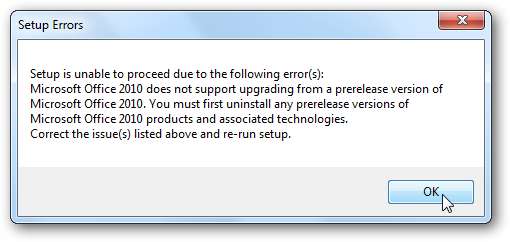
Nota importante: antes de continuar con cualquiera de estos pasos, asegúrese de hacer una copia de seguridad de sus archivos .pst de Outlook.
Escenario 1: desinstalar Office 2010 Beta y solucionar errores de instalación
En este primer escenario, tenemos Office Professional Plus 2010 Beta de 32 bits instalado en un sistema Windows 7 Home Premium de 32 bits.
Primero intente desinstalar Office 2010 Beta yendo al Panel de control y seleccionando Programas y características.
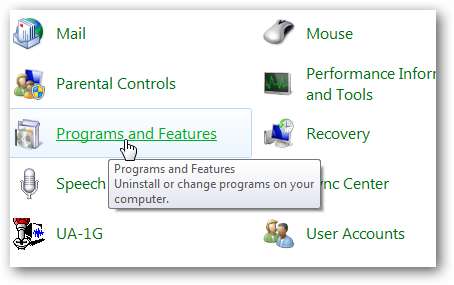
Desplácese hacia abajo hasta Microsoft Office Professional Plus 2010, haga clic con el botón derecho y seleccione Desinstalar.
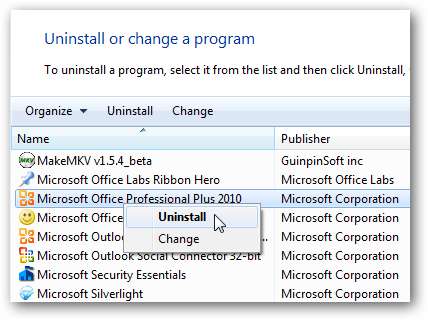
Haga clic en Sí cuando aparezca el cuadro de diálogo de confirmación.
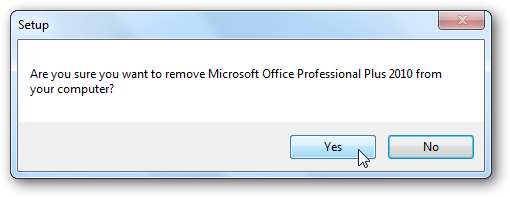
Espere mientras se desinstala Office 2010 Beta ... la cantidad de tiempo que lleva variará de un sistema a otro.
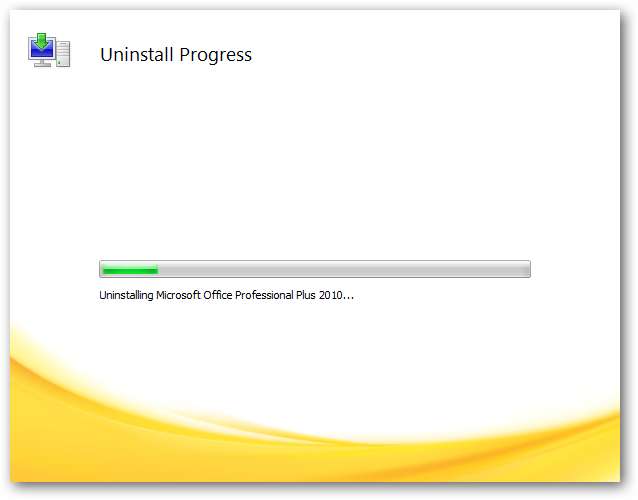
Para completar el proceso de desinstalación, es necesario reiniciar.
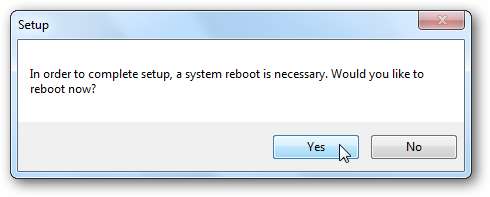
Corregir errores de configuración
El problema es cuando inicia la instalación del RTM 2010 ...
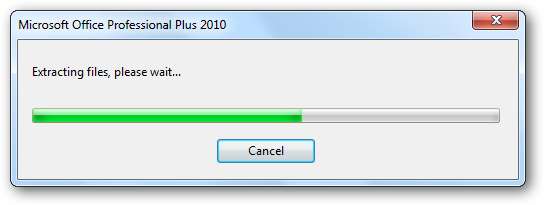
Obtiene el siguiente error de configuración a pesar de que desinstaló la versión Beta de 2010. El problema es que hay aplicaciones de Office sobrantes o productos de Office independientes. Entonces, necesitamos una utilidad que los limpie por nosotros.
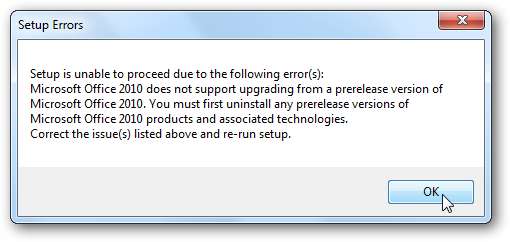
Utilidad de limpieza de Windows Installer
Descargue e instale la utilidad de limpieza (vinculo abajo) siguiendo los valores predeterminados.

Una vez instalado, lo encontrará en Inicio \ Todos los programas \ Windows Install Clean Up ... continúe e inicie la utilidad.
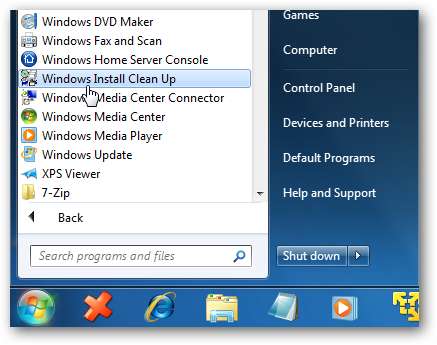
Ahora revise y elimine todos los programas de Office o complementos que encuentre en la lista. Asegúrese de que solo está eliminando aplicaciones de Office y no algo que necesite como Java, por ejemplo. Si no está seguro de qué es algo, realizar una búsqueda rápida en Google debería ayudarlo. Por ejemplo, teníamos Office labs Ribbon Hero instalado ... simplemente resalte y haga clic en Eliminar.
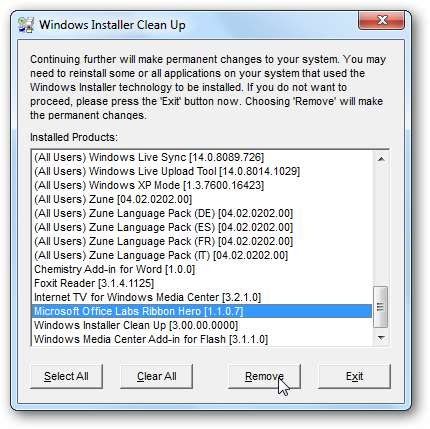
Elimine todo lo que tenga algo que ver con Office ... luego reinicie su máquina.
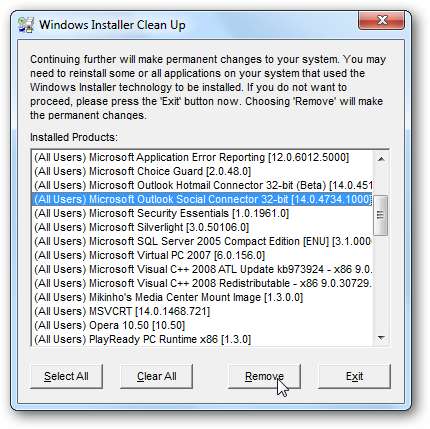
Ahora, debería poder comenzar la instalación de Office 2010 RTM (Final) Release sin ningún error.
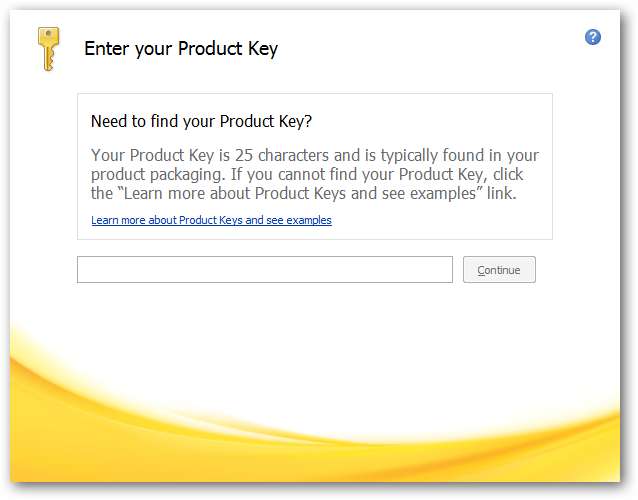
Si recibe un error durante el proceso de instalación, como este que nos dice que tenemos una versión anterior de Groove Server ...
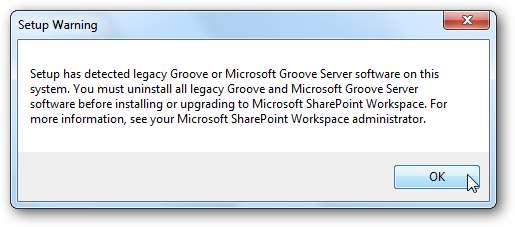
Navegue a C: \ Users \ nombre de usuario \ AppData \ Local \ Microsoft (donde username es el nombre de la computadora) y elimine las carpetas de MS Office existentes. Luego intente la instalación nuevamente, esto resolvió el problema en nuestro primer escenario.

Escenario 2: no poder desinstalar 2010 Beta de programas y funciones
En el siguiente escenario, tenemos Office Professional Plus 2010 Beta de 32 bits instalado en un sistema Windows 7 Home Premium de 32 bits.
Otro problema con el que nos encontramos es no poder desinstalar la versión beta de 2010 de Programas y características. Cuando entras a desinstalarlo, no pasa nada.
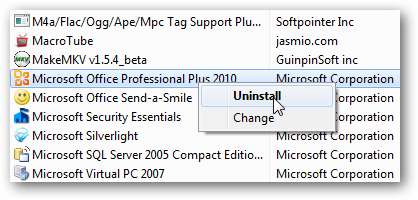
Si se encuentra con este problema, nuevamente necesitamos descargar e instalar la utilidad de limpieza de Windows Installer (vinculo abajo) y desinstalar manualmente la Beta . Cuando lo inicie, desplácese hacia abajo hasta Microsoft Office Professional Plus 2010 (Beta), resáltelo y haga clic en Eliminar.
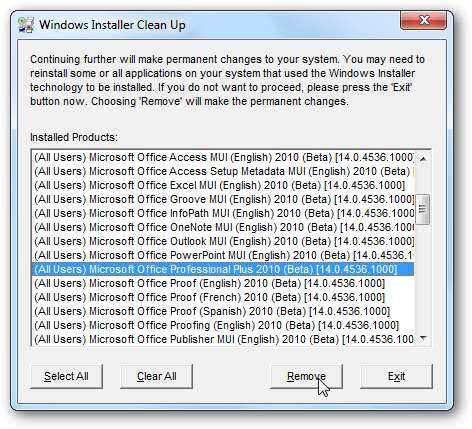
Haga clic en Aceptar en el cuadro de diálogo de advertencia ...
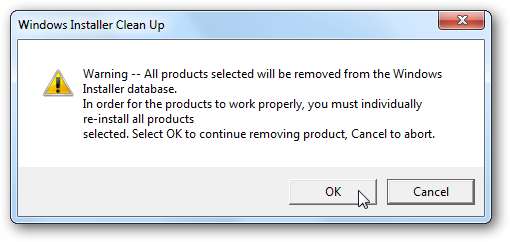
Si ve otras entradas de Office 2010, 2007 o 2003, puede mantener presionada la tecla "Shift" y resaltarlas todas ... luego haga clic en Eliminar y haga clic en Aceptar en el cuadro de diálogo de advertencia.
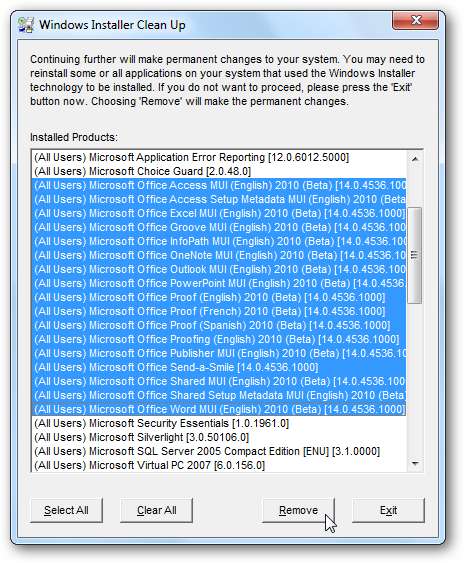
Ahora necesitamos eliminar algunas configuraciones del Registro. Haga clic en Inicio y escriba regedit en el cuadro de búsqueda y presione Entrar.
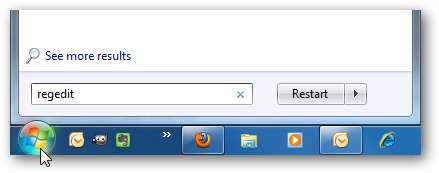
Vaya a HKEY_CURRENT_USER \ Software \ Microsoft \ Office y elimine la carpeta.
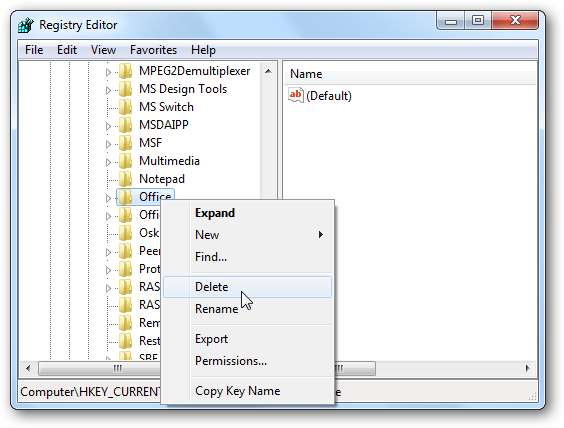
Luego navegue hasta HKEY_LOCAL_MACHINE \ Software \ Microsoft \ Office y elimine también esas claves.
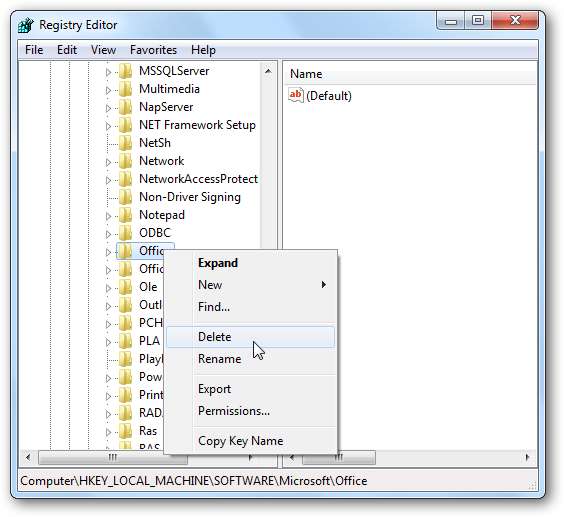
Ahora vaya a C: \ Archivos de programa y busque cualquiera de estas tres carpetas ... Microsoft Office, OfficeUpdate u OfficeUpdate14 ... es posible que encuentre una, dos o las tres. De cualquier manera, simplemente cambie el nombre de las carpetas con "_OLD" (sin comillas) al final.
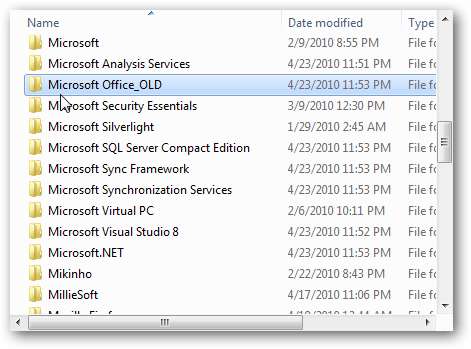
Luego vaya a C: \ Users \ nombre de usuario \ AppData \ Local \ Microsoft y elimine las carpetas de MS Office existentes. Donde en este ejemplo tenemos Office, Office Labs, One Note… etc.

Ahora queremos eliminar el contenido de la carpeta Temp. Haga clic en Inicio y escriba %temperatura% en el cuadro de búsqueda y presione Entrar.
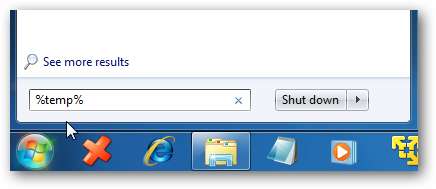
Use la combinación de teclas “Ctrl + A” para seleccionar todos los archivos en esta carpeta, luego haga clic derecho y haga clic en Eliminar, o simplemente presione la tecla Eliminar.

Si tiene algunos archivos que no se eliminarán, omítalos, ya que no deberían afectar la instalación de Office. Luego vacíe la Papelera de reciclaje y reinicie su máquina.
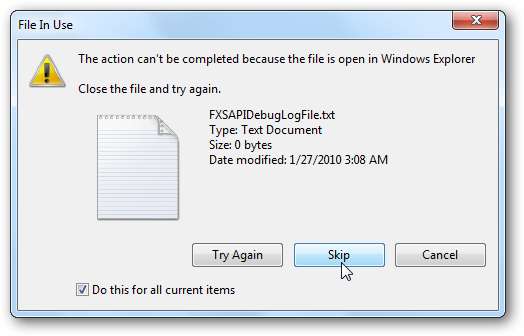
Cuando regrese del reinicio, inicie el instalador de Office 2010 RTM y debería estar listo para comenzar con la instalación.
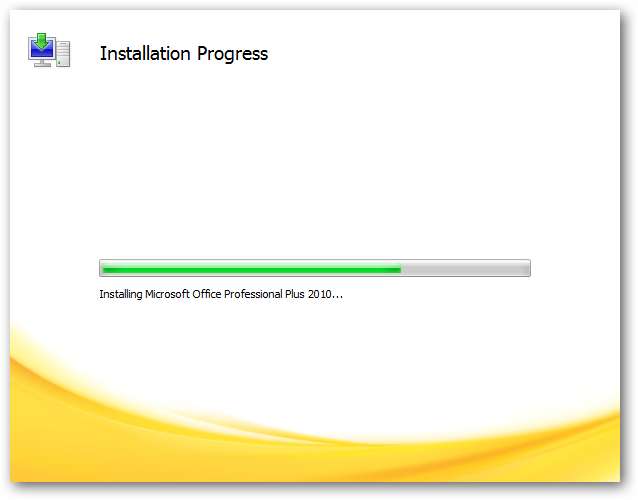
Debido a que desinstalamos Office 2010 Beta manualmente, es posible que tenga algunos íconos en blanco persistentes que tendrá que limpiar.
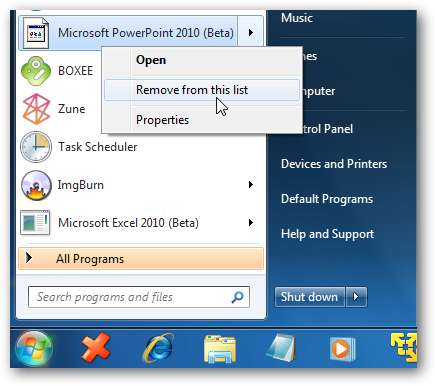
Escenario –3 Desinstalar 2007 e instalar 2010 de 32 bits en x64 Windows 7
Para este escenario final, estamos desinstalando Office Professional 2007 e instalando Office Professional Plus 2010 edición de 32 bits en una computadora con Windows Ultimate de 64 bits. Esta máquina en realidad tenía Office 2010 Beta de 64 bits instalado en un momento también, desde entonces se eliminó y 2007 se reinstaló.
Vaya a Programas y configuración y desinstale Microsoft Office Professional 2007.
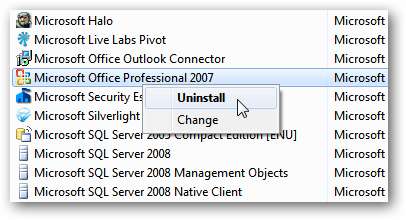
Haga clic en Sí en el cuadro de diálogo que le pregunta si está seguro de que desea desinstalarlo ...
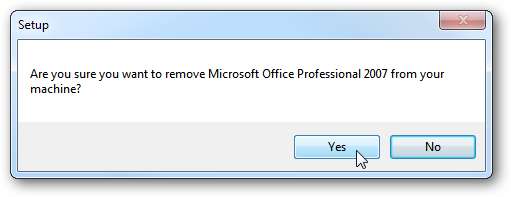
Luego espere mientras se desinstala Office 2007. La cantidad de tiempo que lleva variará entre sistemas.

Es necesario reiniciar para completar el proceso ...
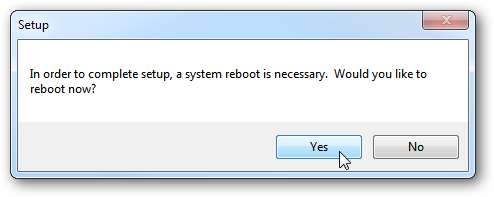
Nuevamente, debemos recurrir a la utilidad de limpieza de Windows Installer. Revise y elimine las entradas restantes de Office 2007 y 2010.
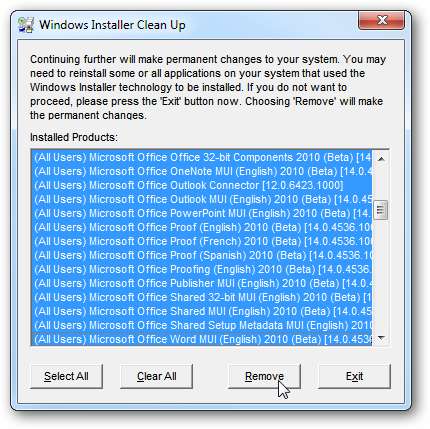
Haga clic en Aceptar en el cuadro de diálogo de advertencia que aparece.
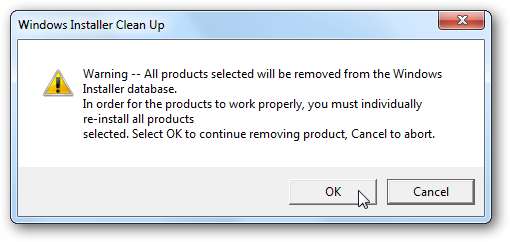
Una vez completado, navegue hasta HKEY_CURRENT_USER \ Software \ Microsoft \ Office y elimine la carpeta.
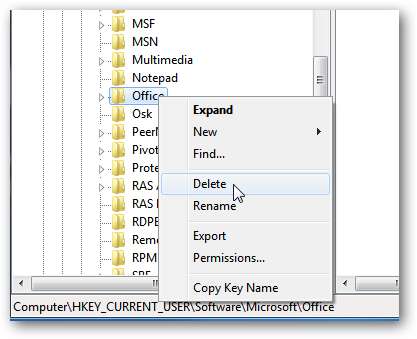
Luego navegue hasta HKEY_LOCAL_MACHINE \ Software \ Microsoft \ Office y elimine también esas claves.
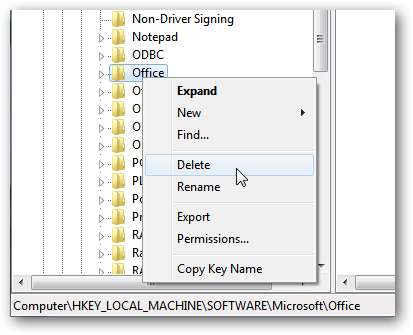
Todavía tenemos que ir a C: \ Users \ username \ AppData \ Local \ Microsoft (donde username es el nombre de la computadora) y elimine las carpetas de Office. En este ejemplo, tenemos Outlook Connector, Office y Outlook para eliminar.

Ahora eliminemos el contenido de la carpeta Temp escribiendo %temperatura% en el cuadro de búsqueda en el menú Inicio.
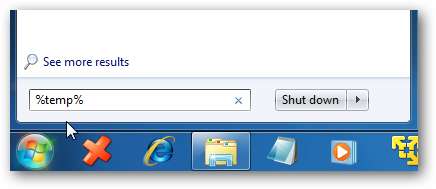
Luego, elimine todos los archivos y carpetas del directorio Temp.
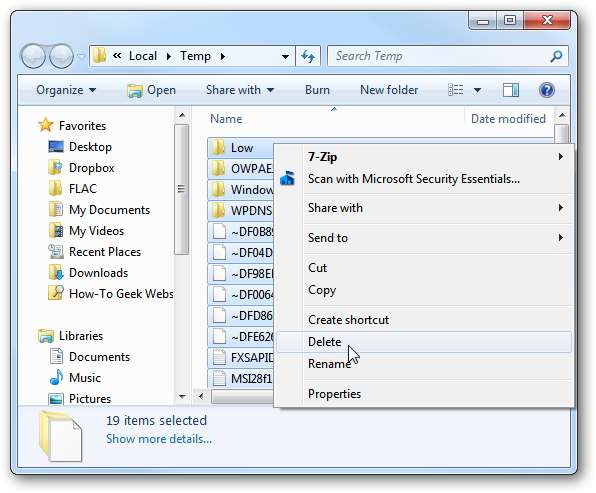
Si tiene algunos archivos que no se eliminarán, omítalos, ya que no deberían afectar la instalación de Office. Luego vacíe la Papelera de reciclaje y reinicie su máquina.
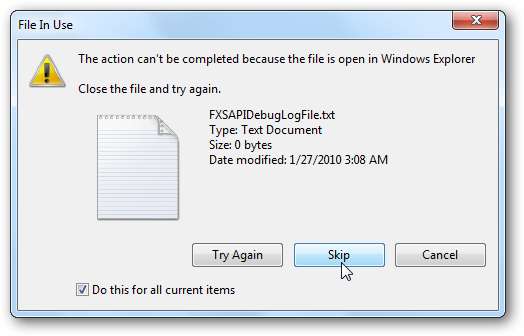
Si intenta instalar el RTM 2010 en este punto, es posible que pueda comenzar la instalación, pero puede recibir el siguiente mensaje de error 1402.
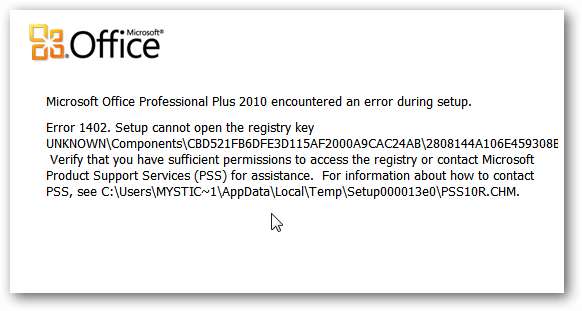
Para resolver este problema, abrimos el símbolo del sistema y ejecutamos lo siguiente:
secedit / configure / cfg% windir% \ inf \ defltbase.inf / db defltbase.sdb / verbose
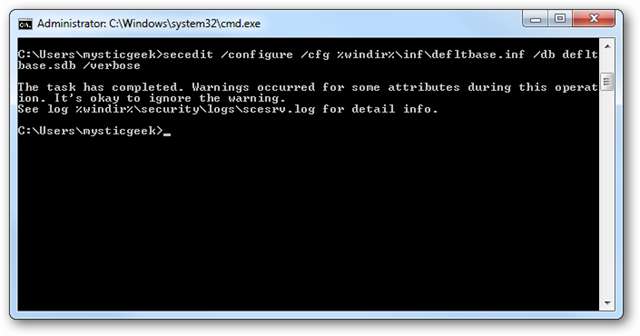
Una vez que se complete el comando, inicie la edición de 32 bits de Office 2010 (final) RTM. Esto resolvió el problema y Office 2010 se instaló correctamente.
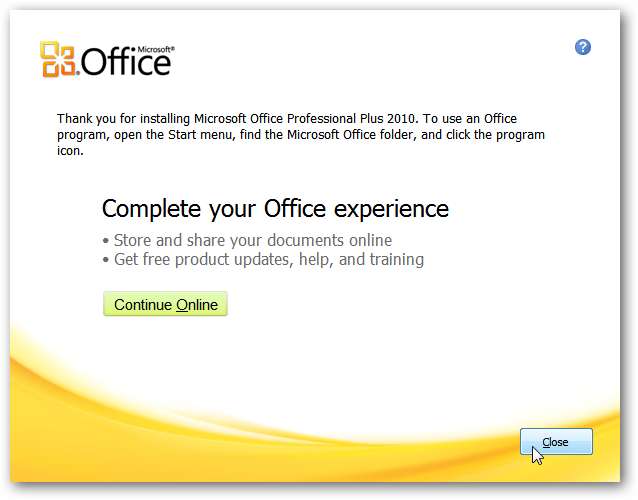
Conclusión
Excepto por el escenario final, encontramos que usar la utilidad de limpieza de Windows Installer es muy útil. Usar eso junto con eliminar un par de carpetas y configuraciones de registro funcionó. En el último, tuvimos que ponernos un poco más geek y usar algo de magia en la línea de comandos, pero hizo el trabajo.
Después de algunas pruebas exhaustivas en nuestros laboratorios, la única vez que la actualización a RTM se realizó sin problemas fue cuando teníamos un sistema Vista o Windows 7 limpio con una nueva instalación de la versión beta de 2010 únicamente. Sin embargo, es probable que haya pasado de 2003 o 2007 a la versión Beta gratuita de 2010. Es posible que también tenga instalados complementos u otros productos de Office, por lo que habrá muchos archivos de Office diferentes repartidos por su PC. Si ese es el caso, es posible que se encuentre con los problemas que cubrimos aquí.
Estos son algunos escenarios en los que obtuvimos errores y no pudimos instalar Office 2010 después de eliminar la versión beta. Podría haber otros problemas, y si alguno de ustedes ha experimentado problemas diferentes o tiene más buenas sugerencias, ¡deje un comentario y háganoslo saber!
Enlace






